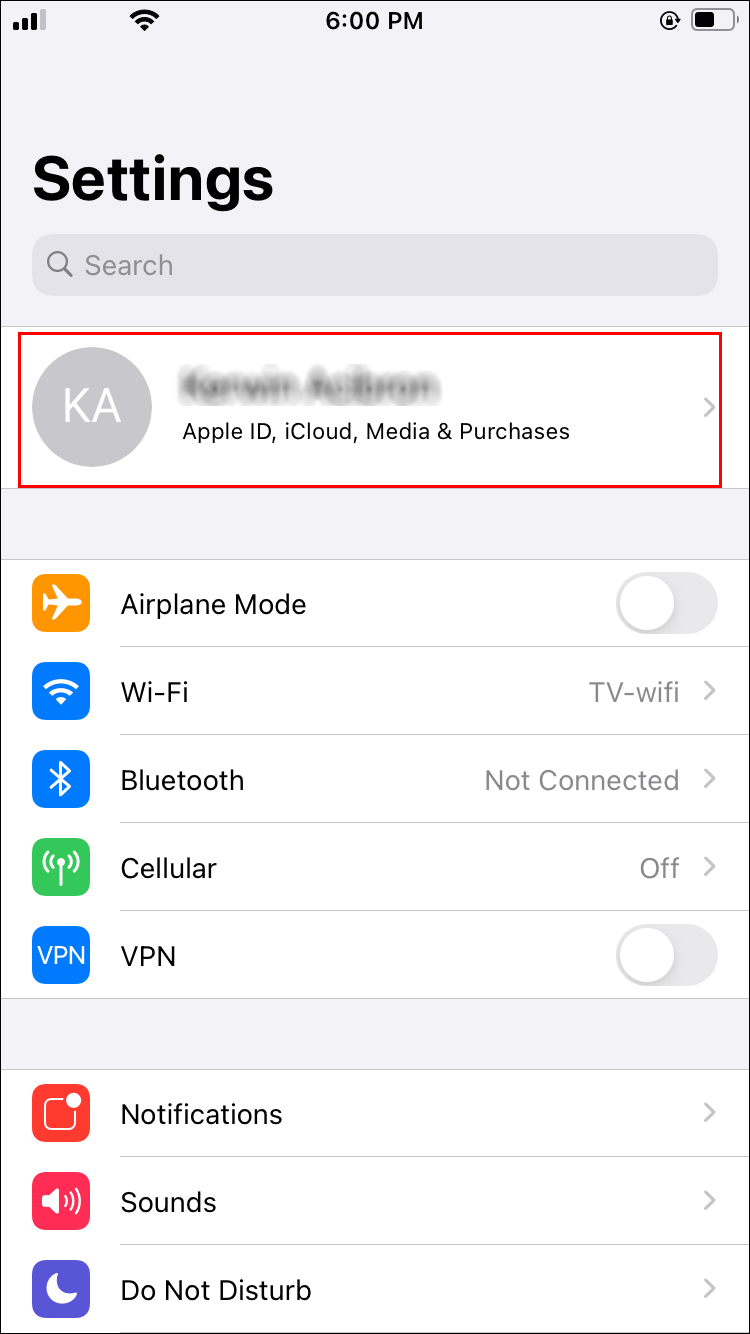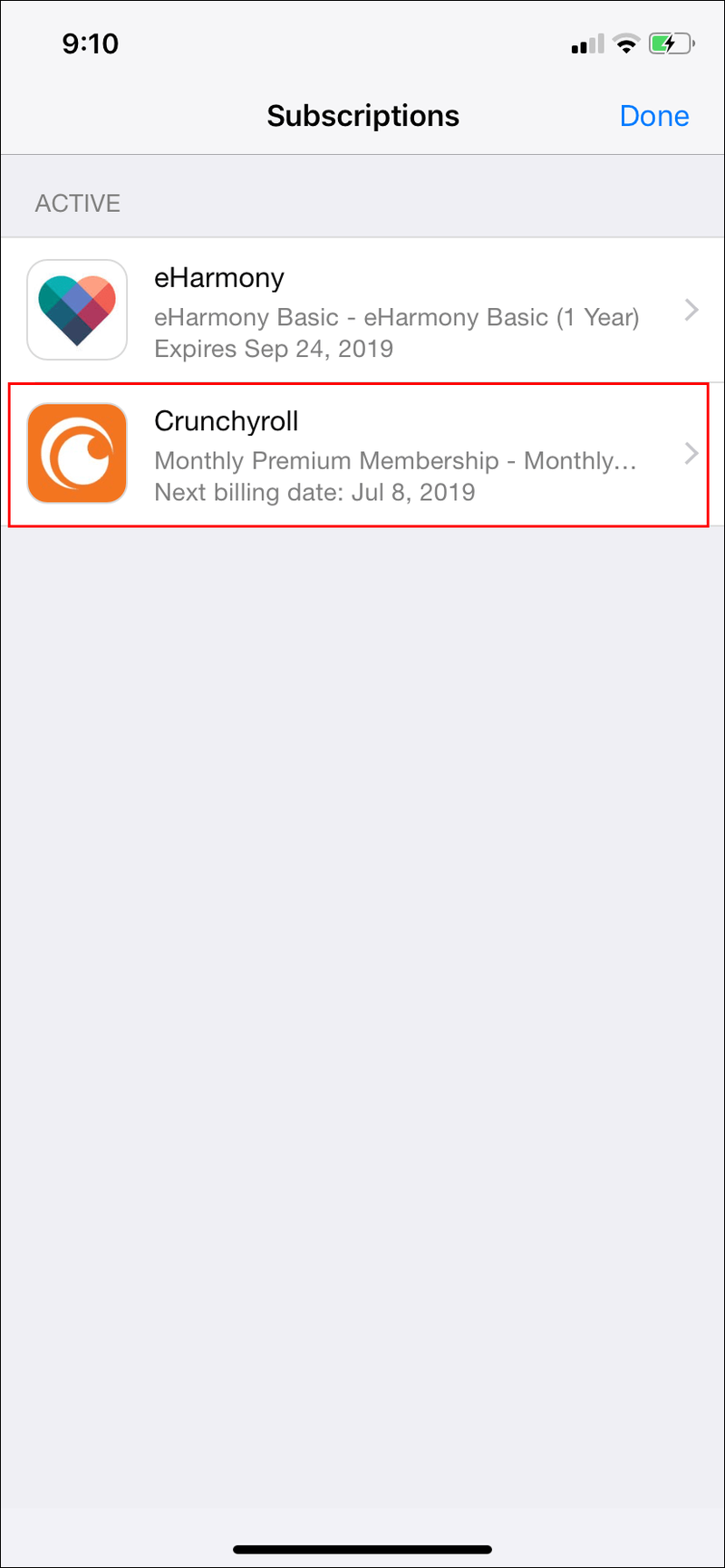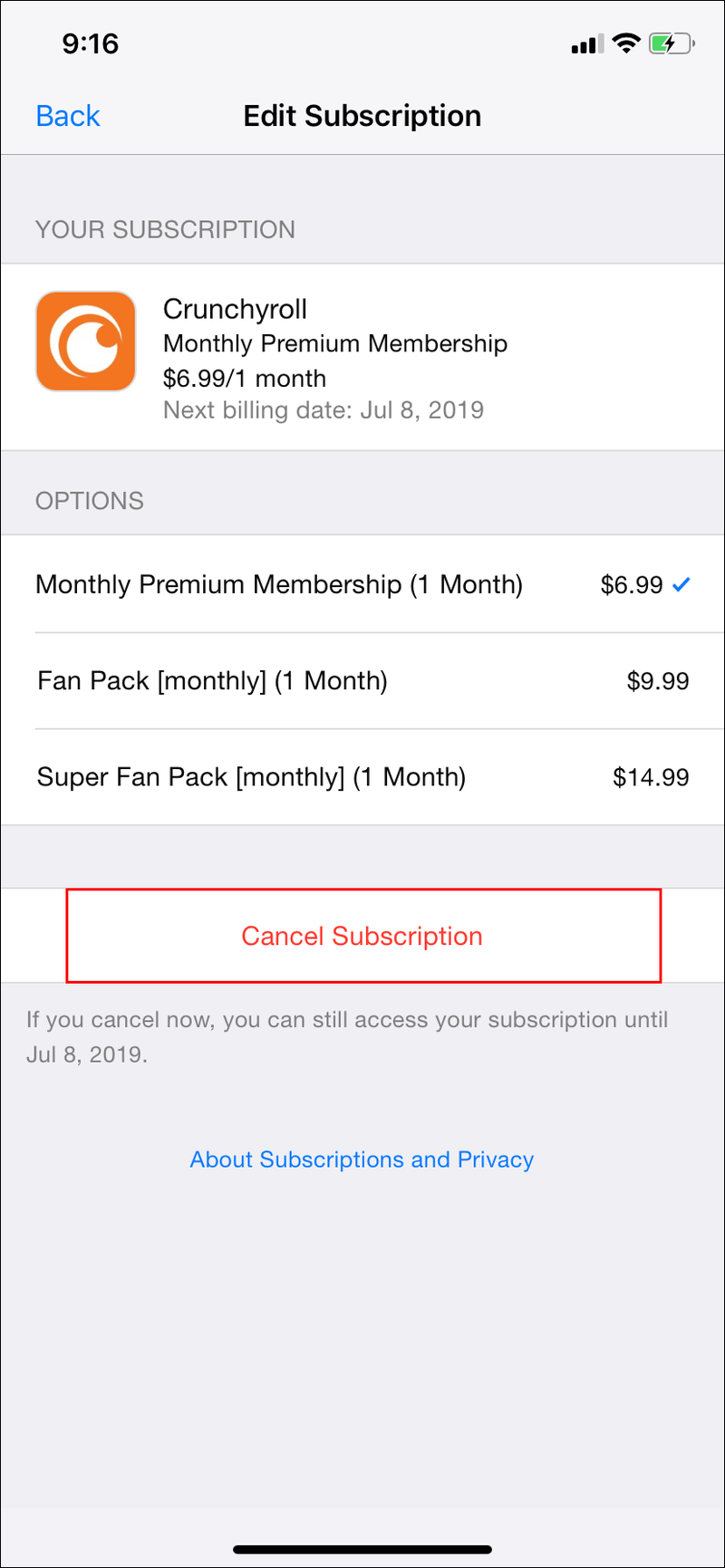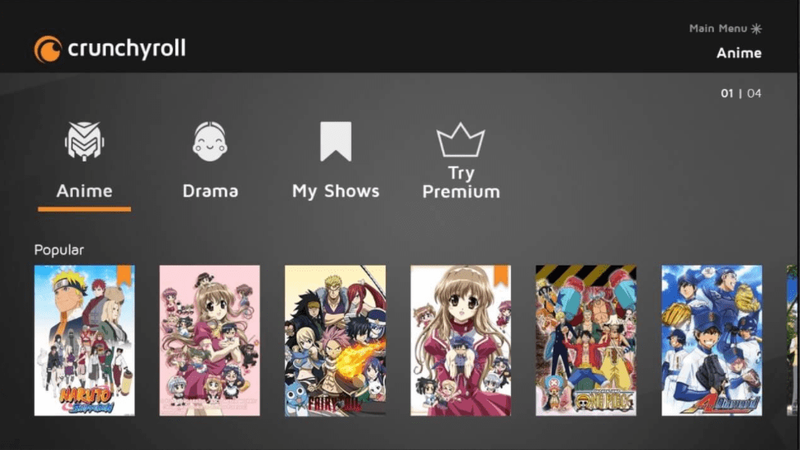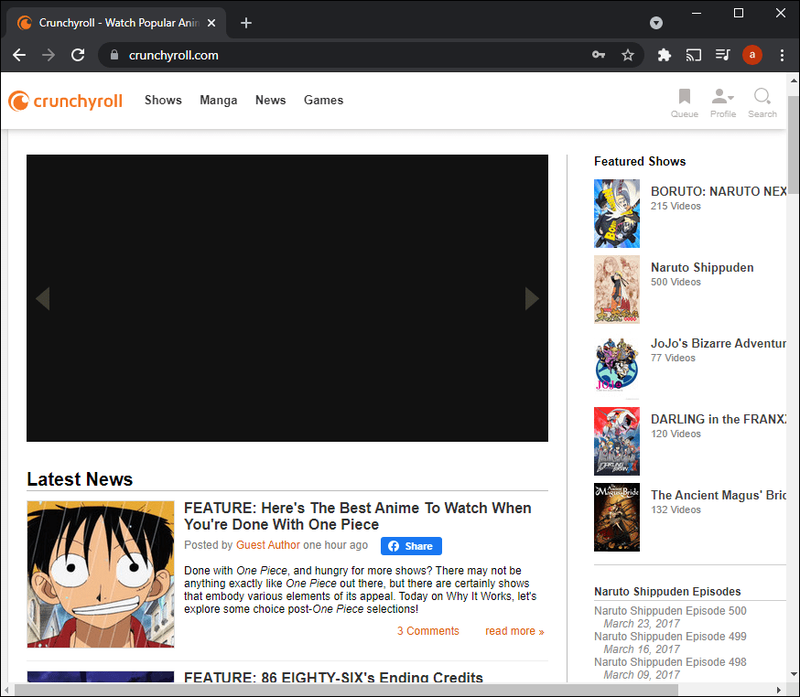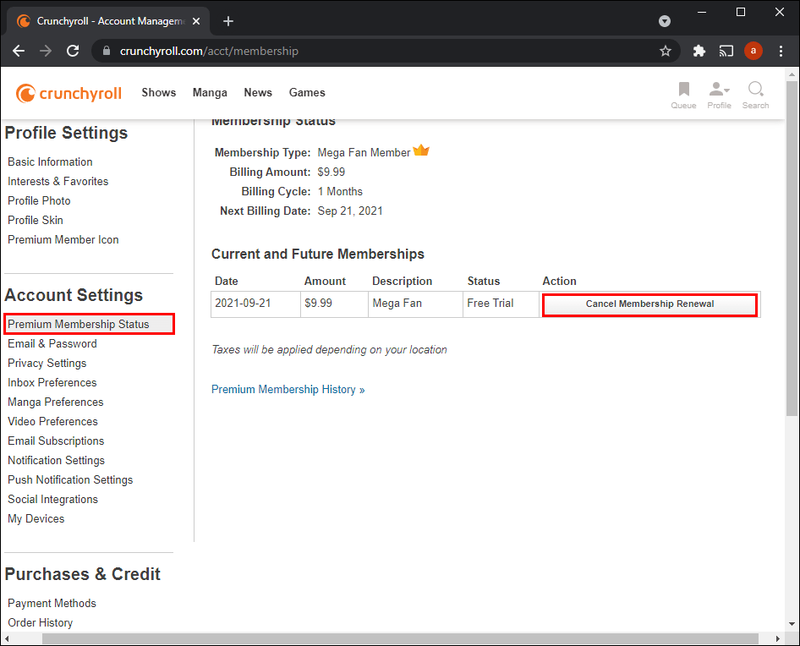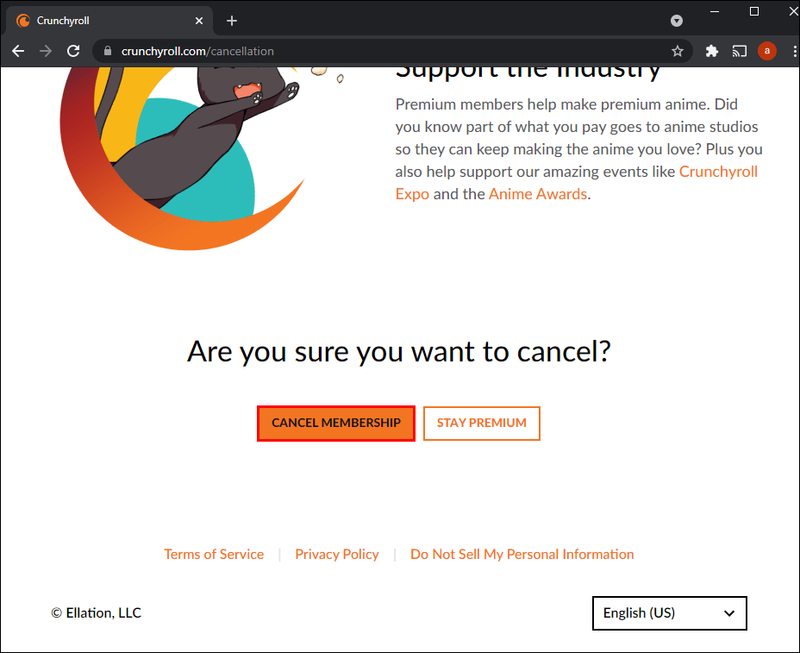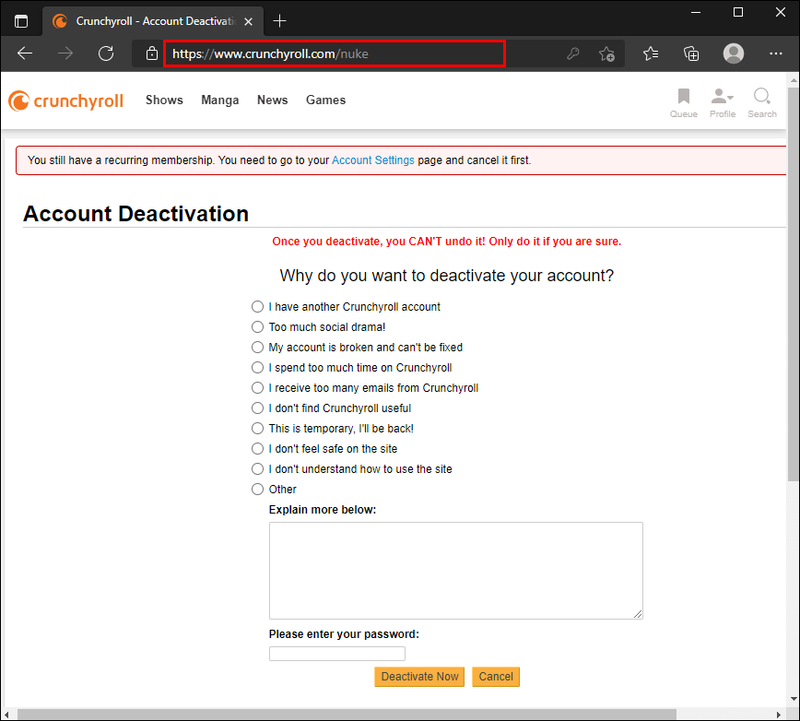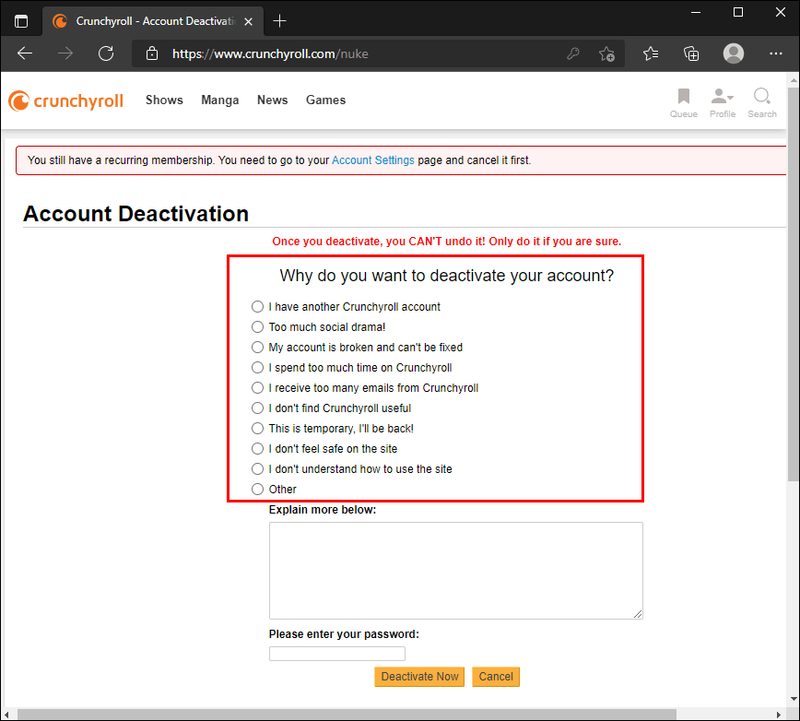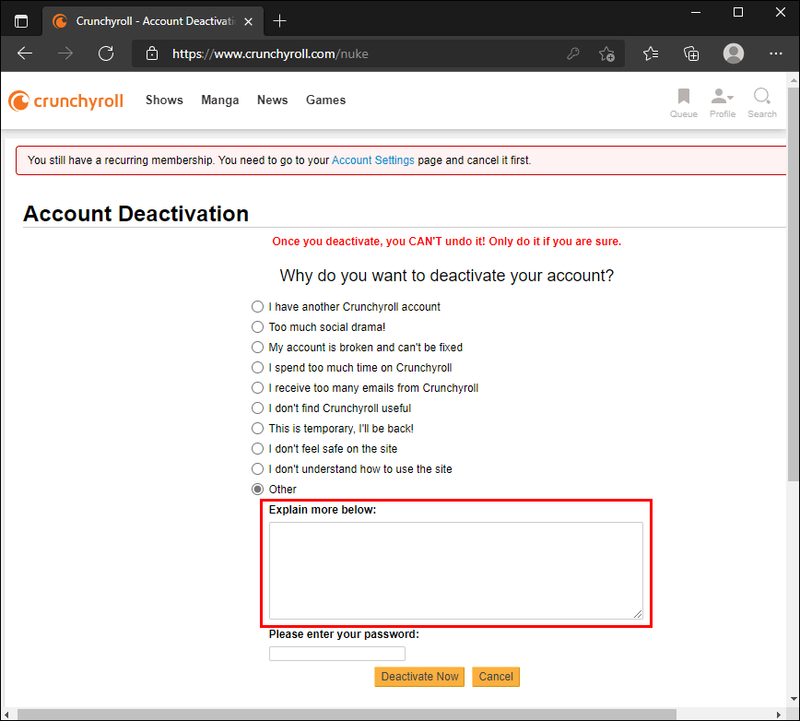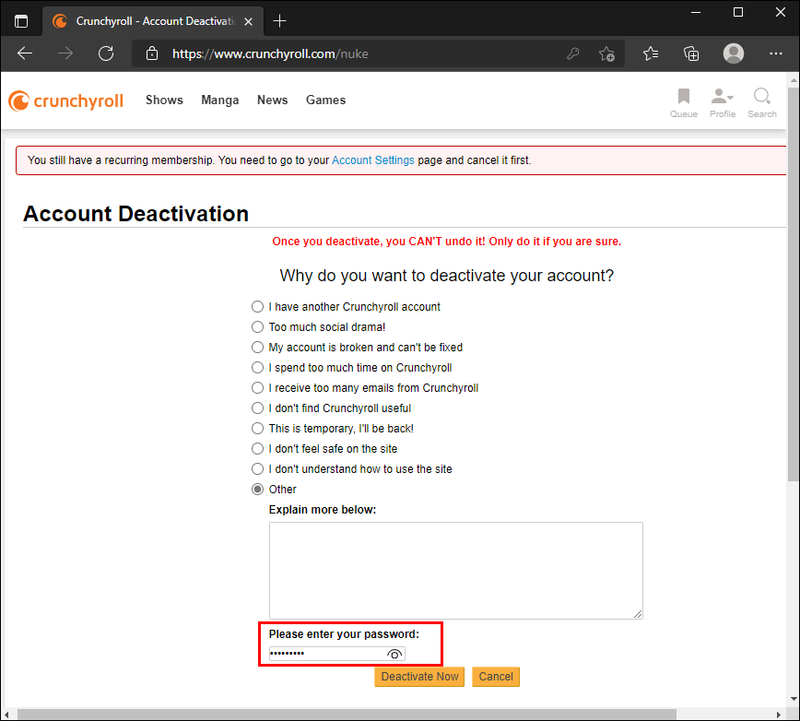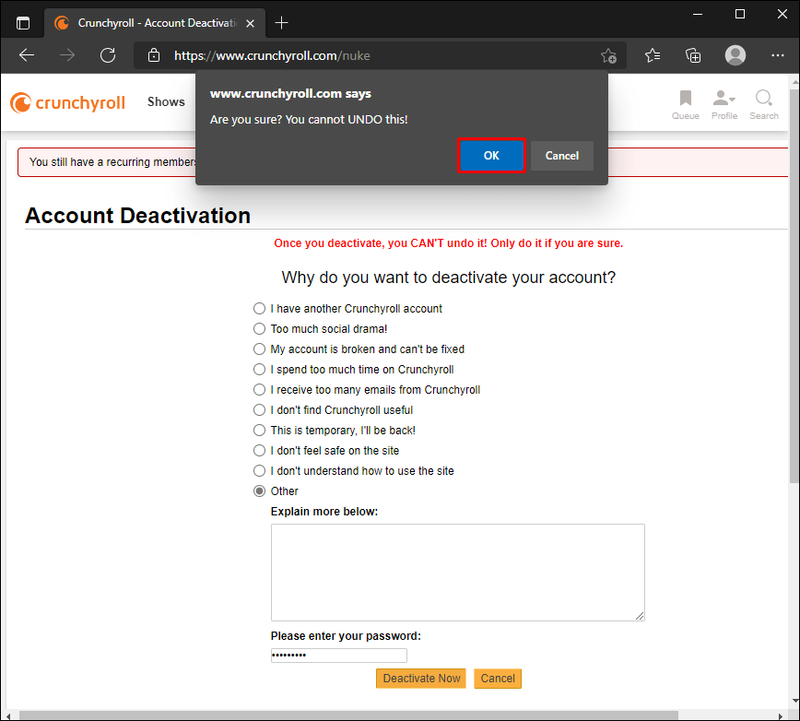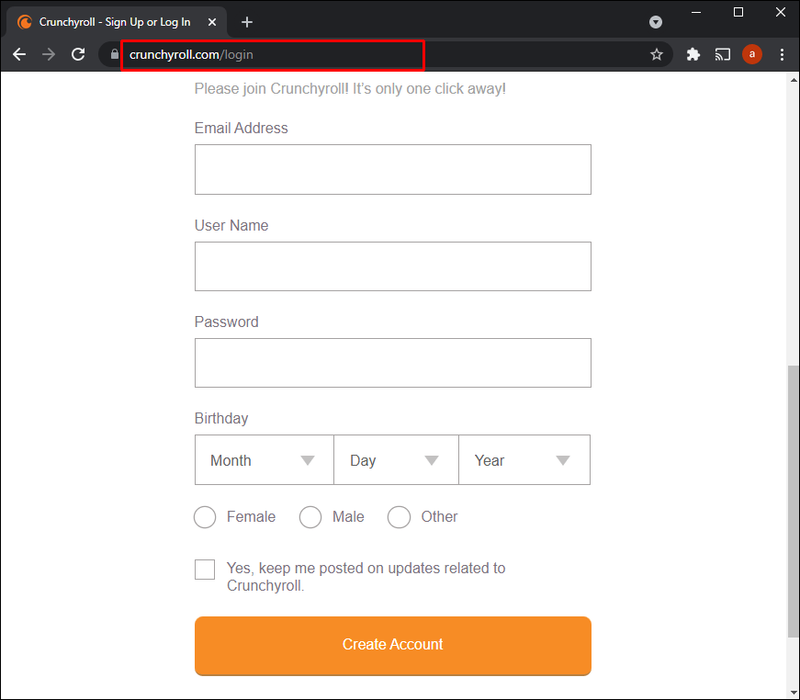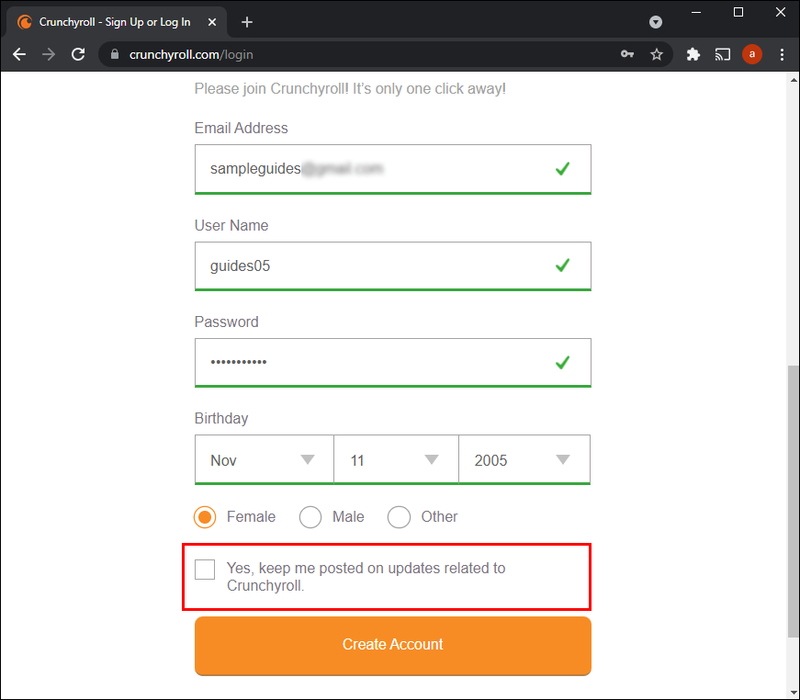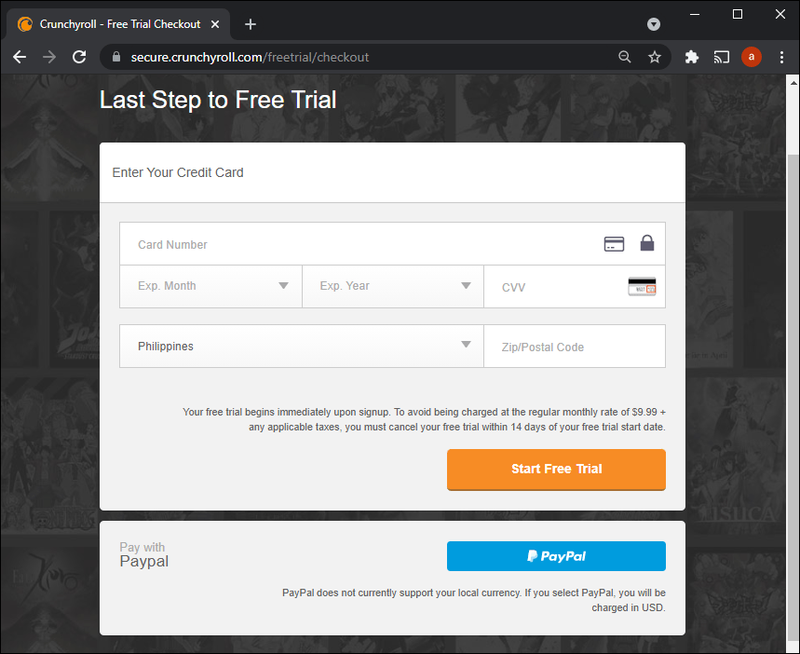A Crunchyroll a legtöbb anime- és mangarajongó kedvenc streaming szolgáltatásává vált, bár drámát, zenét és még versenyzést is kínál. A réstartalom valóban kiváló. A számlakezelés során azonban vannak kihívások. A felhasználónév rögzített, és nincs egyszerű módja annak megváltoztatására.

De nincs ok az aggodalomra. Ez a cikk azt mutatja be, hogyan frissítheti Crunchyroll felhasználónevét. Ne feledje, hogy ez jó néhány lépést igényelhet.
Felhasználónév megváltoztatása a Crunchyrollban
Crunchyroll felhasználónevét közvetlenül nem módosíthatja. Megteheti, hogy lemondja előfizetését, törölheti a fiókot, és mindenről biztonsági másolatot készíthet.
A fiók megszüntetése
A fizetési módtól függően többféle módon is lemondhatja előfizetéseit.
iTunes
A Crunchyroll Premium tagság az iTunes-fiókján keresztül megszűnik.
- Indítsa el a Beállítások alkalmazást, majd koppintson felhasználónevére.
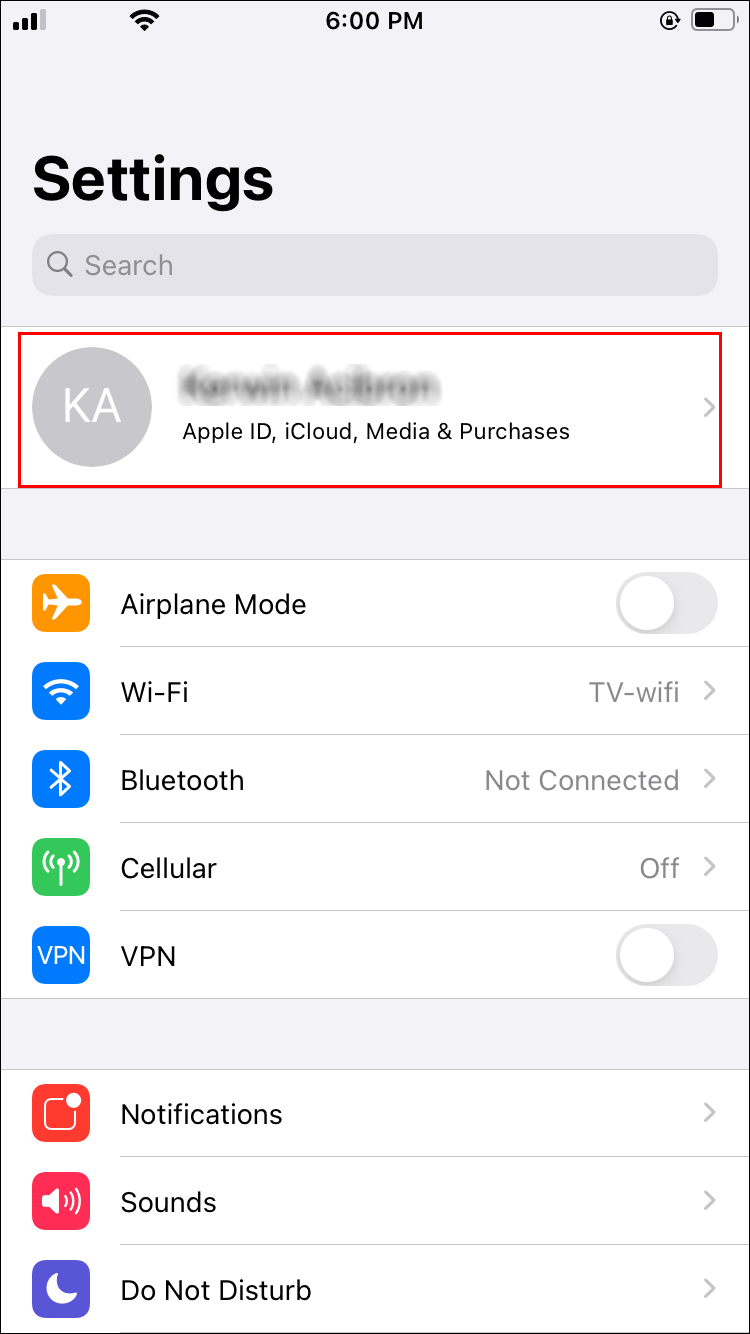
- Válassza ki az előfizetéseket, és koppintson a Crunchyroll elemre.
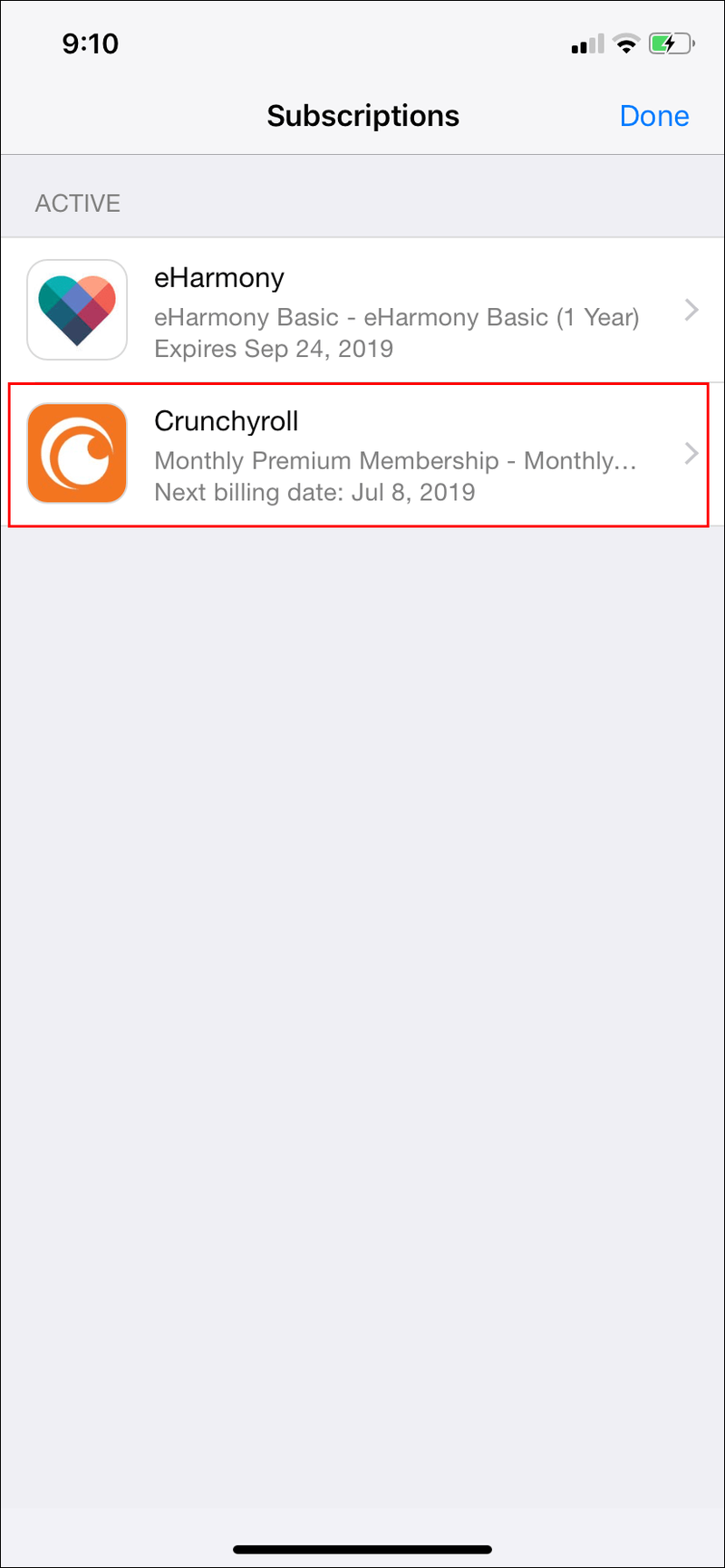
- Válassza az Előfizetés törlése lehetőséget, és erősítse meg.
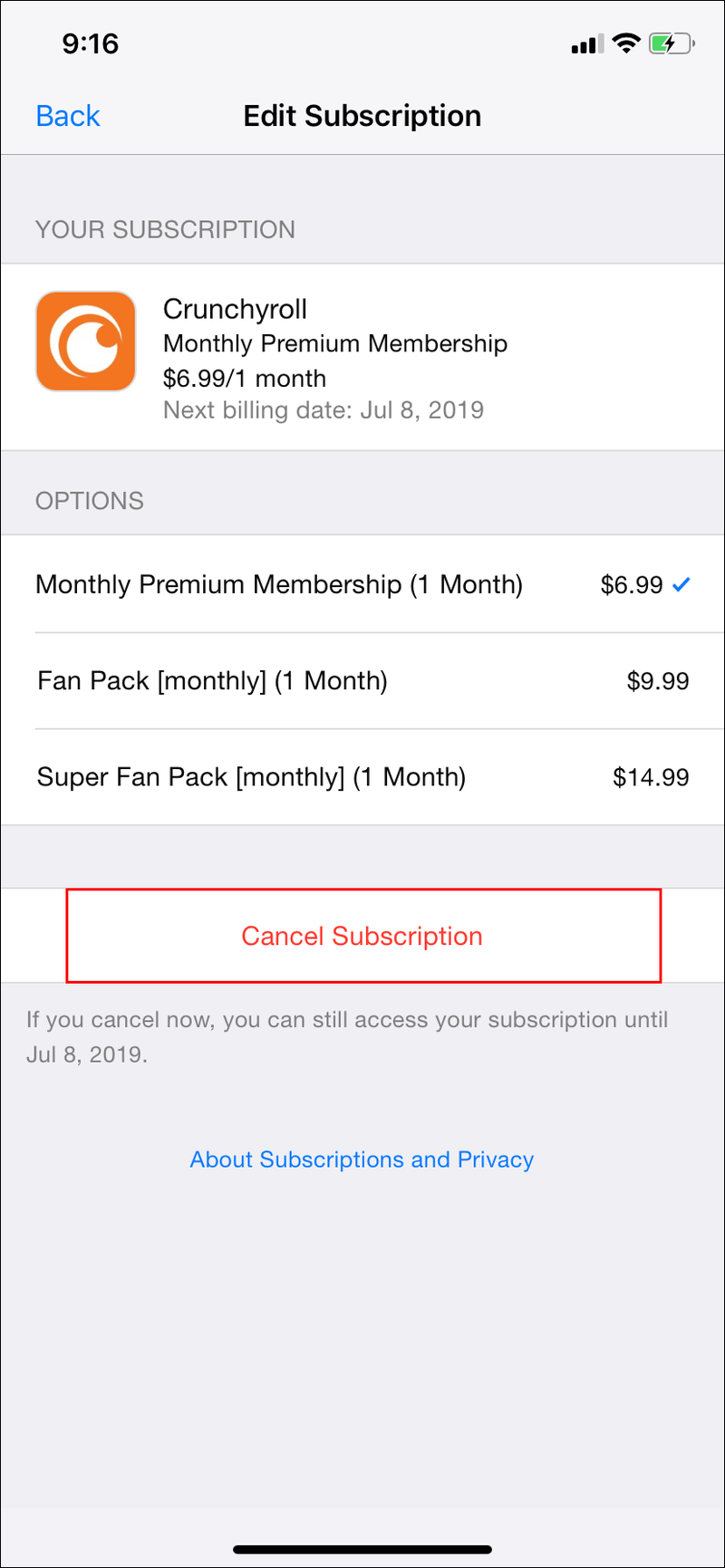
PayPal
- Nyissa meg PayPal-fiókjában a Tevékenységek menüpontot. Navigáljon az utolsó Crunchyroll-töltéshez, válassza ki azt.
- Kattintson vagy koppintson a Crunchyroll fizetések kezelése lehetőségre.
- A számlázási adatok az Állapot opcióval együtt jelennek meg.
- Kattintson a Mégse gombra.
- Válassza az Igen lehetőséget a megerősítéshez, és kész.
Tipp: Lépjen vissza a Számlázási adatok oldalra, és ellenőrizze, hogy a fizetési állapot Törölve.
Fizetés éve
Nyomja meg a Kezdőlap gombot a távirányítón, és navigáljon az előfizetésekhez a két lehetőség valamelyikével.
1. lehetőség – A csatornafelállás használata
- Válassza a Kezdőlap lehetőséget, és navigáljon a Crunchyrollhoz.

- Nyomja meg a csillag gombot a távirányítón.

2. lehetőség – Az Áruház használata
- Lépjen a Streaming Channels oldalra, és keresse meg a Crunchyrollt.
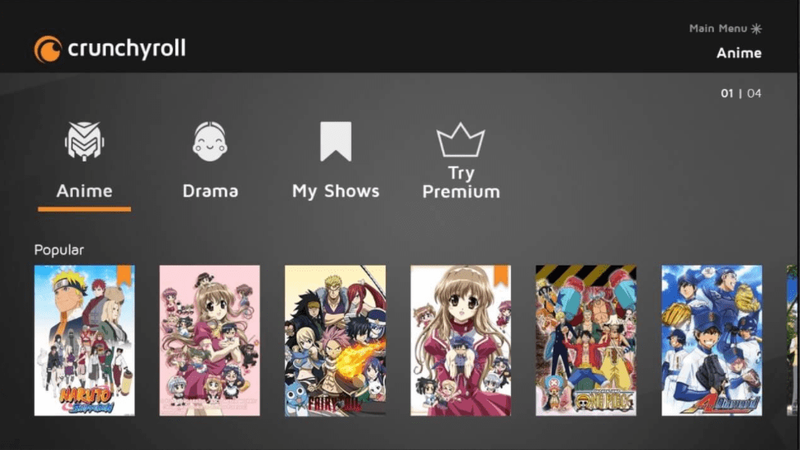
- Miután kijelölte, nyomja meg az OK gombot.

Mivel új fiókot kell létrehoznia, a legjobb, ha azonnal eltávolítja a Crunchyrollt a Rokuból.
Hitelkártya
- Nyissa meg fiókja oldalát a Crunchyrollon (szükség szerint jelentkezzen be).
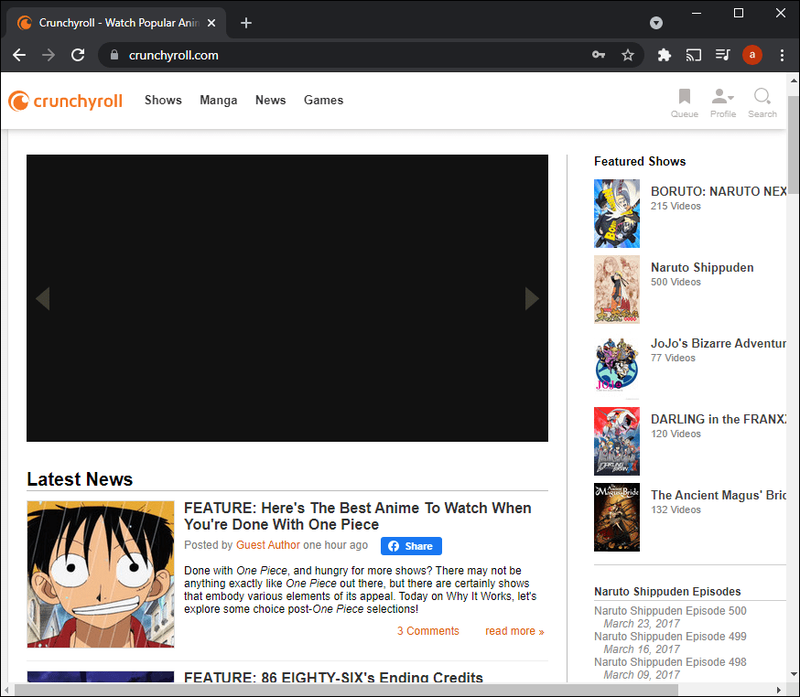
- Válassza a Fiókszámlázás lehetőséget, és megjelenik a Mégse gomb.
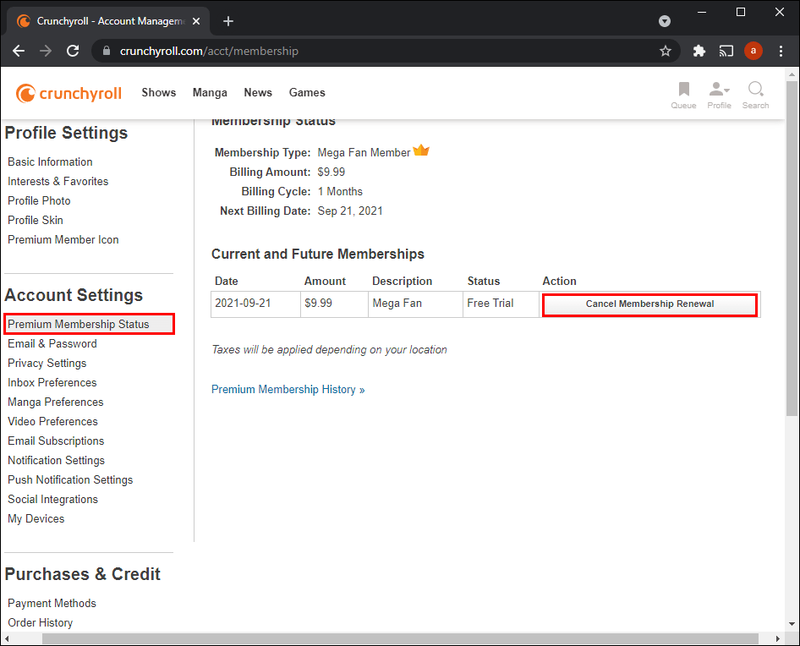
- Kattintson vagy koppintson a gombra, és erősítse meg választását.
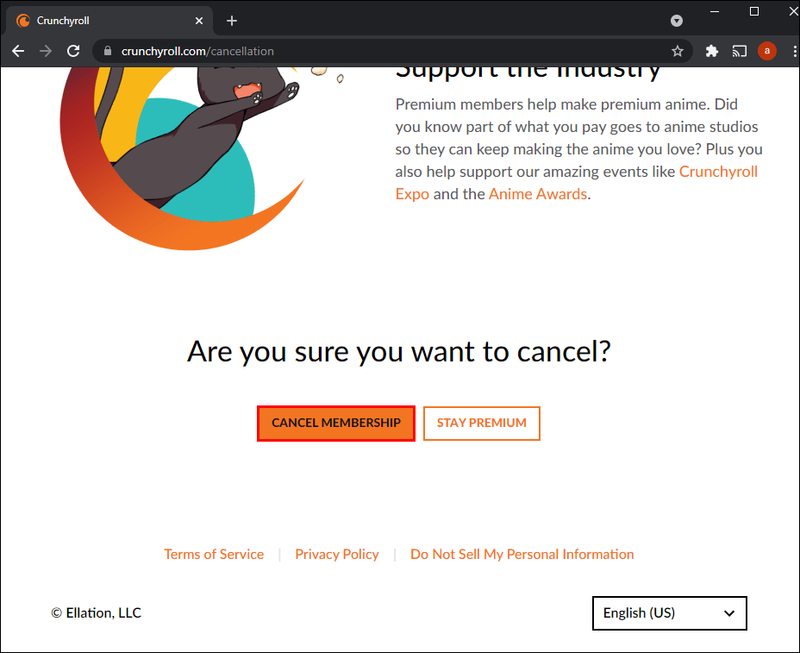
Fontos jegyzet: Ha nincs mégse gomb, akkor valószínűleg harmadik féltől származó szolgáltatáson keresztül fizetett elő.
tűz rúd nem csatlakozik az internethez
Google Play Áruház
- Jelentkezzen be Google Play-fiókjába, és válassza a Saját előfizetések lehetőséget a bal oldalon.
- Válassza a Crunchyroll lehetőséget, majd válassza a Kezelés lehetőséget.
- A Kezelés menüben kattintson az Előfizetés lemondása lehetőségre.
- A megerősítéshez válassza az Igen lehetőséget a felugró ablakban.
A fiók törlése
- Nyissa meg a böngészőt, és lépjen a crunchyroll.com/nuke oldalra.
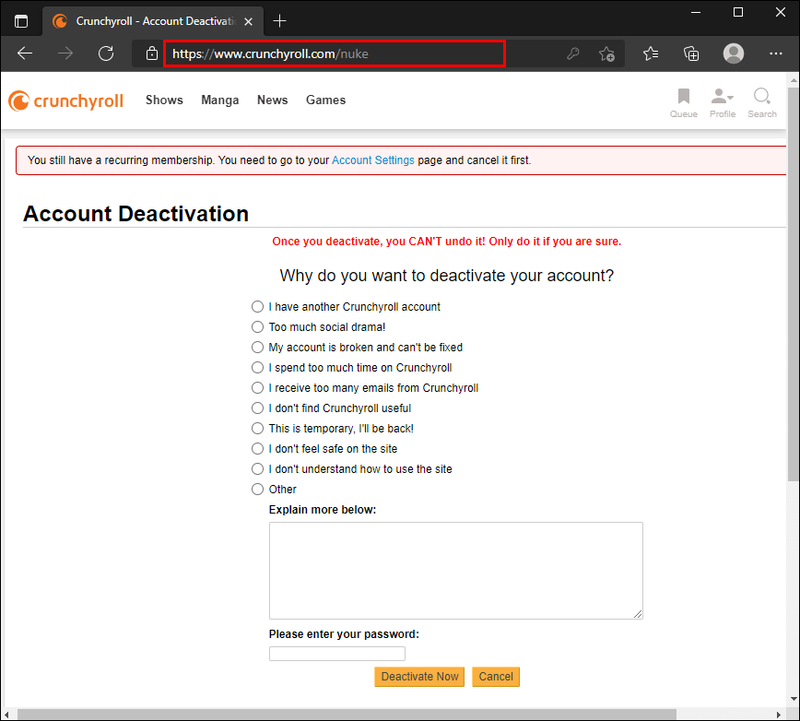
- Megjelenik egy felmérési ablak, amely megkérdezi, hogy miért törli a fiókot.
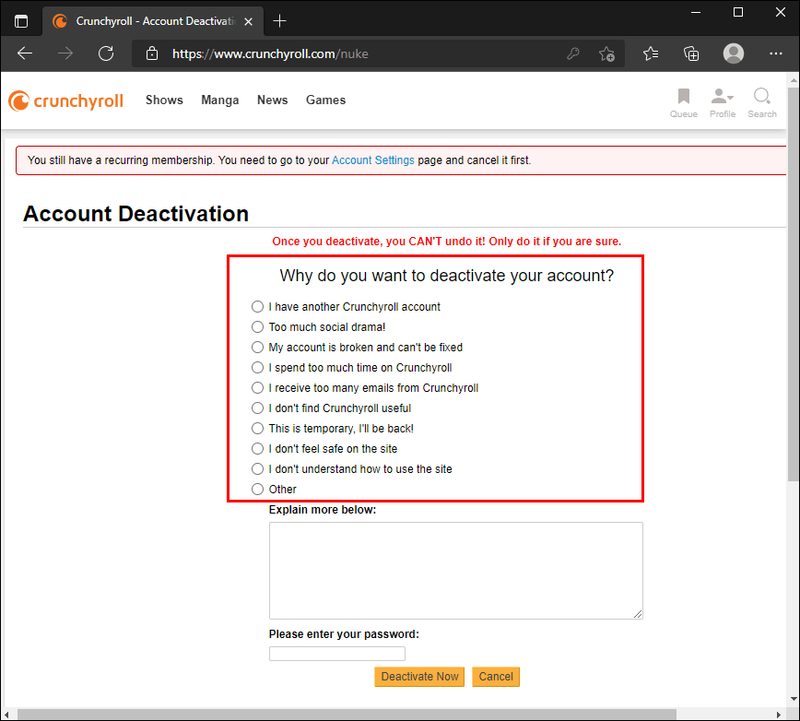
- Válasszon ki egyet, és szükség szerint írja be a magyarázatot az alábbi További magyarázatba.
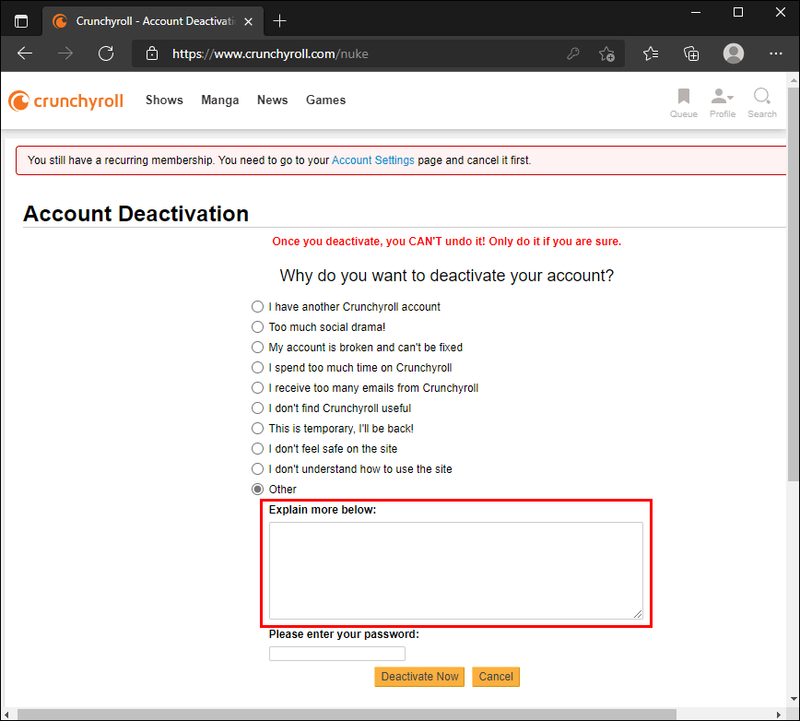
- Írja be fiókja jelszavát a kijelölt mezőbe.
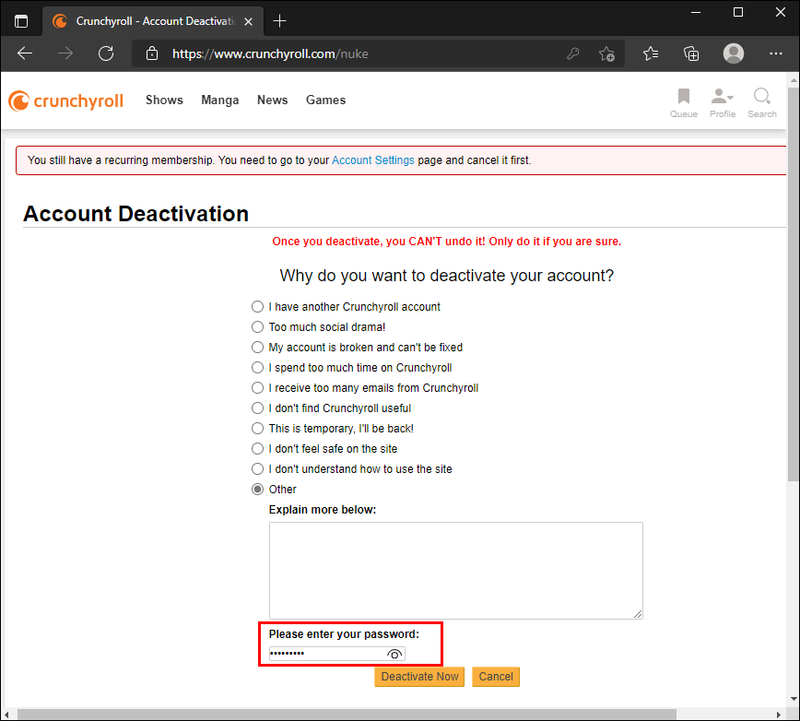
- Kattintson a Deaktiválás most gombra, és a megerősítéshez kattintson az OK gombra.
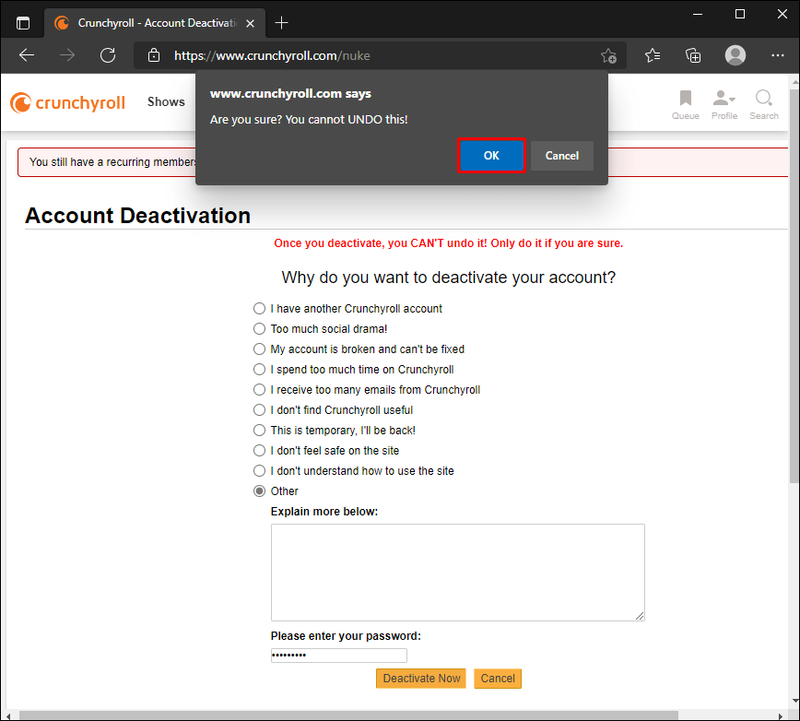
Jegyzet: Ezzel véglegesen eltávolítja az összes felhasználói adatot és beállítást a streaming szolgáltatásból.
Új fiók létrehozása
- Miután törölte a régi fiókot, lépjen a Crunchyroll regisztrációs oldalára a böngészőben.
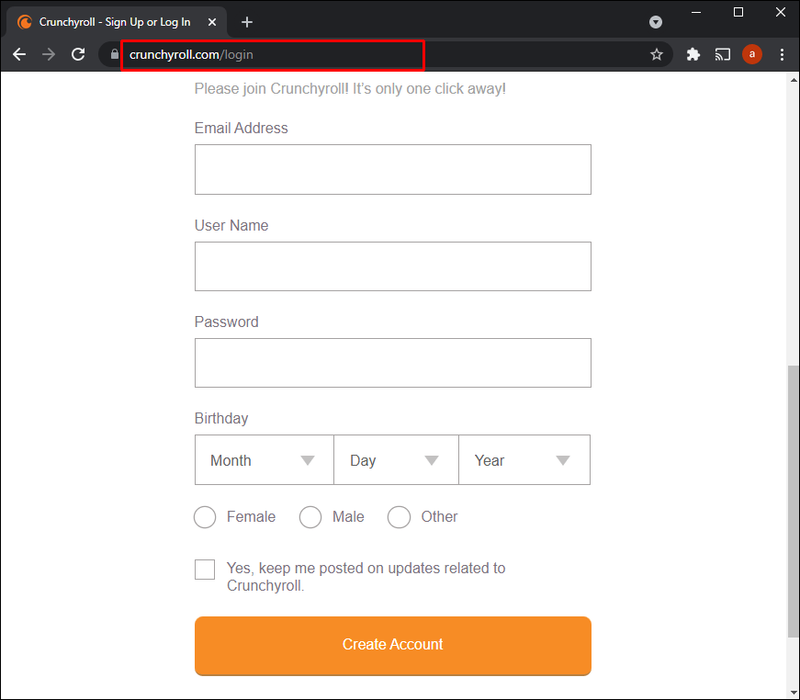
- Adja meg hitelesítési adatait, és törölje a Crunchyroll frissítések kijelölését.
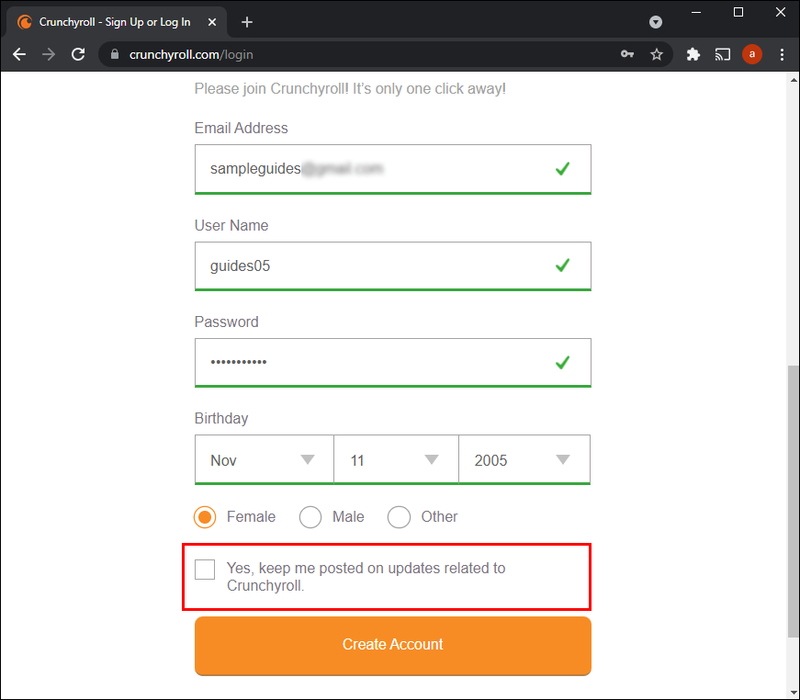
- Iratkozzon fel a 14 napos próbaidőszakra a preferált előfizetési modellel, és adjon meg fizetési módot.
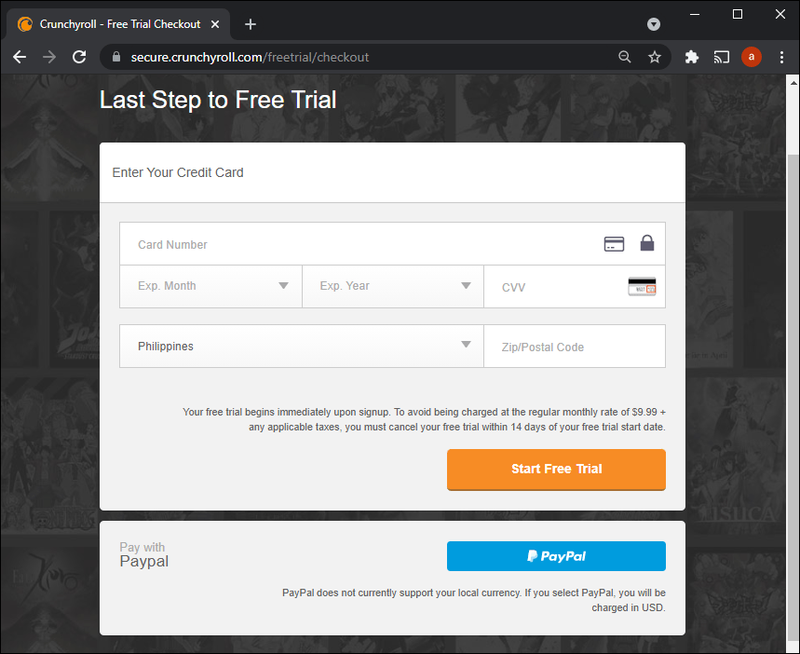
Profi tipp: Már leiratkozott, és törölte régi fiókját. De a Crunchyroll továbbra is emlékezhet az IP-címére, és megakadályozhatja, hogy regisztráljon egy ingyenes próbafiókra. Ennek elkerülése érdekében a legjobb, ha másik IP-címet használ, vagy hamisítja meg VPN-sel.
Bónusztippek a Crunchyroll Premium próbaverzióhoz
Kétféleképpen kaphat különleges ajánlatokat, és élvezheti a Crunchyroll Premium szolgáltatást különleges előnyökkel.
Crunchyroll fórum
A regisztráció után hozzáférhet a fórumokhoz. Van egy élénk közösség egy speciális fórumrészleggel, amely prémium időzített bérleteket és még sok mást kínál.
Ezek időről időre megjelennek. Megkérhet más felhasználókat is, hogy irányítsák Önt egy promóciós ajánlathoz.
Közösségi média
A Facebook maroknyi legnépszerűbb manga- és animecsoportja aktív partnerséget ápolhat a Crunchyrollal. Nyereményeket kínálnak, általában időzített hozzáférést a Crunchyroll Premiumhoz, ha tetszik, követed vagy megjegyzést fűzsz az oldalukhoz.
A Facebookon kívül a Twitteren is megtalálhatja őket. Keresse meg a kívánt csoportot, kapcsolja be a csoportértesítéseket, és várja meg a promóciós ajánlatokat.
hogyan lehet ellenőrizni, hogy az illesztőprogramok naprakészek-e
Összetörjük a tekercset
Érthető, hogy a jelenlegi Crunchyroll felhasználóneved nem tökéletes. De tényleg át kell mennie a fiók törlésével és újbóli beállításával?
Természetesen kapsz még egy 14 napos próbaidőszakot. De elveszíti adatait, és könnyen hozzáfér kedvenc műsoraihoz.
Az utolsó lehetőség az lehet, hogy kapcsolatba lép a Crunchyroll ügyfélszolgálatával, és kéri őket, hogy engedélyezzék a felhasználónév megváltoztatását.
Szóval, hogy ment? Sikerült megváltoztatnod a Crunchyroll felhasználónevedet? Felvetted a kapcsolatot az ügyfélszolgálattal, és mit mondtak?
Ossza meg tapasztalatait az Alphr közösséggel az alábbi megjegyzésekben.